1.下載軟件:
軟件發布地址:
http://sourceforge.net/projects/g4l
軟件下載地址:
http://jaist.dl.sourceforge.net/sourceforge/g4l/g4l-v0.22.iso
最新版本是:0.22
然後把這個iso文件刻錄成光盤,每次備份和恢復的時候主要就用這張光盤啦。
2.建立一個FTP服務器。
注:改軟件是通過網卡吧系統鏡像上傳到一個指定ftp的方法備份系統。
這個就根據自己的條件了,windows下使用serverU最為方便。
我的ftp服務器選用的是:RHEL4 vsftpd。
(ip地址為:192.168.205.244 上傳的用戶名和密碼都是 upload )
完成以上的步驟就可以開始進行備份了,用步驟一制作的啟動光盤啟動linux服務器。
3.進行系統備份
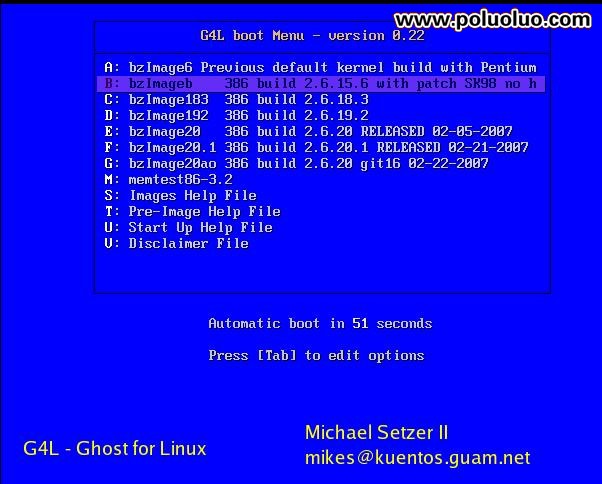
這裡是內核啟動選擇項,也可以自己修改,這裡我選擇的是A:
然後是系統加載一些啟動信息和這個軟件的說明文檔,然後會出現命令提示符:
輸入:./g4l
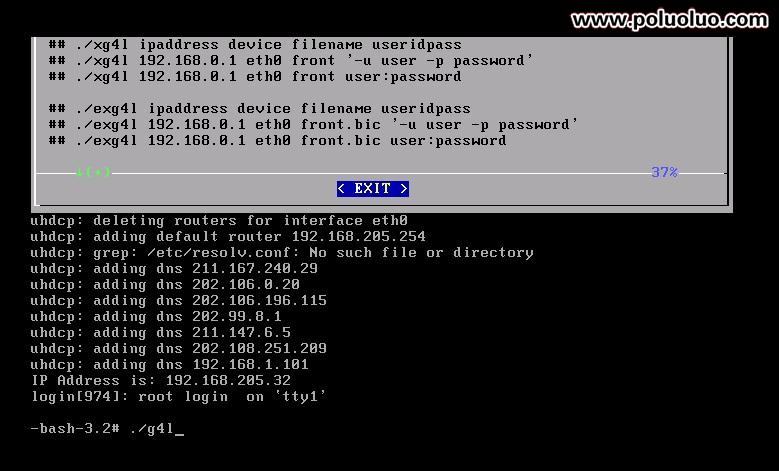
然後會啟動g4l軟件,按以下步驟設置即可:
在Main Menu界面中選擇RAW Mode
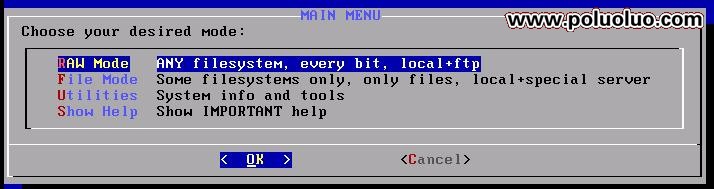
在RAW MODE中選擇Network use
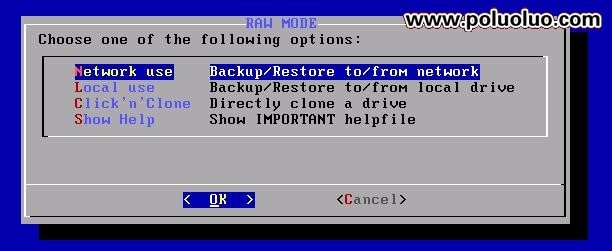
在NETWORK USE界面中進行設置
A:Pick device選擇網卡
B:Config device如果網卡為靜態IP選擇此項輸入IP地址
c:Config with DHCP動態分配IP的選擇此項
D:Config FTP 輸入FTP服務器的IP地址(例:192.168.205.244)
E:Config useridpass輸入FTP服務器的用戶名和密碼(upload:upload)
F:Config Filename 備份的文件名(web_244.lzo)因為下面的壓縮方式我選擇了lzop,所以文件名是以lzo結尾的以便區分
G:Toggle compression我選擇的是默認的Lzop
P:Path To ... 這個可以選擇一個文件夾,即系統鏡像文件在ftp服務器上的存儲文件夾,不輸入即為登陸FTP服務器的根目錄
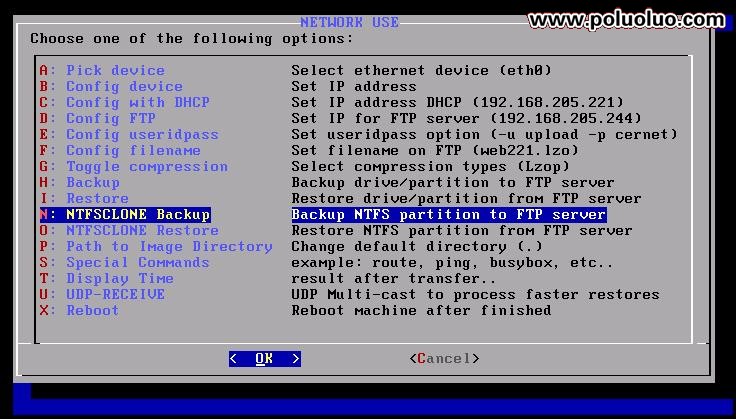
其余選項應該不用設置,然後選擇H:Backup開始備份
如果出現進度條就說明開始備份了
